Можливості Smart Switch на телефоні Galaxy
Smart Switch - це найпростіший спосіб перенесення даних зі старого пристрою на новий. Додаток дає вам можливість перемістити контакти, музику, фотографії, календар, текстові повідомлення, налаштування пристрою, тощо на ваш новий пристрій Galaxy. Перегляньте рекомендації нижче, щоб побачити, що ви можете зробити за допомогою Smart Switch.
Що можна зробити за допомогою Smart Switch?
Ви можете використовувати Smart Switch для резервного копіювання даних телефону на ПК або SD-карту, відновлення резервних копій даних у телефоні або передачі даних зі старого телефону на новий.
На моделях Galaxy Smart Switch встановлений за замовчуванням. Існує три способи передачі даних: за допомогою кабелю USB, Wi-Fi або комп’ютера. Виберіть найбільш комфортний для себе метод.

Що можна передати?
- З пристрою Android: контакти, повідомлення, нагадування / голосові нагадування (лише пристрій Galaxy), фотографії, відео, музику, налаштування будильника (лише пристрій Galaxy), журнал дзвінків, зображення головного екрана / блокування екрана (лише пристрій Galaxy), налаштування Wi-Fi (лише пристрій Galaxy), документи, налаштування електронної пошти (лише пристрій Galaxy), налаштування (лише пристрій Galaxy), установка програм для завантаження, дані програм (лише пристрій Galaxy) та головний екран (лише пристрої Galaxy).
- З iCloud: контакти, календар, нагадування, фотографії, відео, документи (Ви можете імпортувати дані, які синхронізуються з вашого пристрою iOS, на iCloud).
- З пристроїв iOS, що використовують USB OTG: контакти, повідомлення, нагадування, фотографії, відео, музику, голосові нагадування, налаштування будильника, журнал дзвінків, закладки, налаштування Wi-Fi, документи, рекомендації щодо списку програм.
- З пристроїв Windows Mobile (OS 8.1 або 10): контакти, фотографії, документи, відео, музику.
- З пристроїв BlackBerry: контакти, нагадування, фотографії, відео, музику, голосові записи, журнал дзвінків, документи.
Примітка:
- Передача деяких елементів може бути обмежена залежно від виробника пристрою та версії ПЗ.
- Вміст, який використовується за допомогою DRM (Digital Rights Management), не можна передавати за допомогою Smart Switch.
- Передача даних збільшує споживання енергії акумулятора вашого телефону.
- Перед передачею даних переконайтеся, що пристрій достатньо заряджений. Якщо заряд акумулятора низький, передача даних може перерватися.
- Ця функція може не підтримуватися на деяких пристроях або комп’ютерах
- Передавайте лише власні дані.
Бездротова передача даних є найкращим способом копіювання інформації на новий телефон. Це швидко і дозволяє тримати телефони підключеними до зарядних пристроїв під час передачі. Щоб перенести дані з попереднього телефону на новий, спробуйте скористатися функцією Smart Switch, виконавши наведені нижче дії.
По-перше, переконайтеся, що програма Smart Switch встановлена на обох телефонах. Коли будете готові, поставте два телефони близько один до одного.
Крок 1. Відкрийте Налаштування та виберіть Облікові записи та резервне копіювання.
Крок 2. Виберіть Перенесення зі старого пристрою.
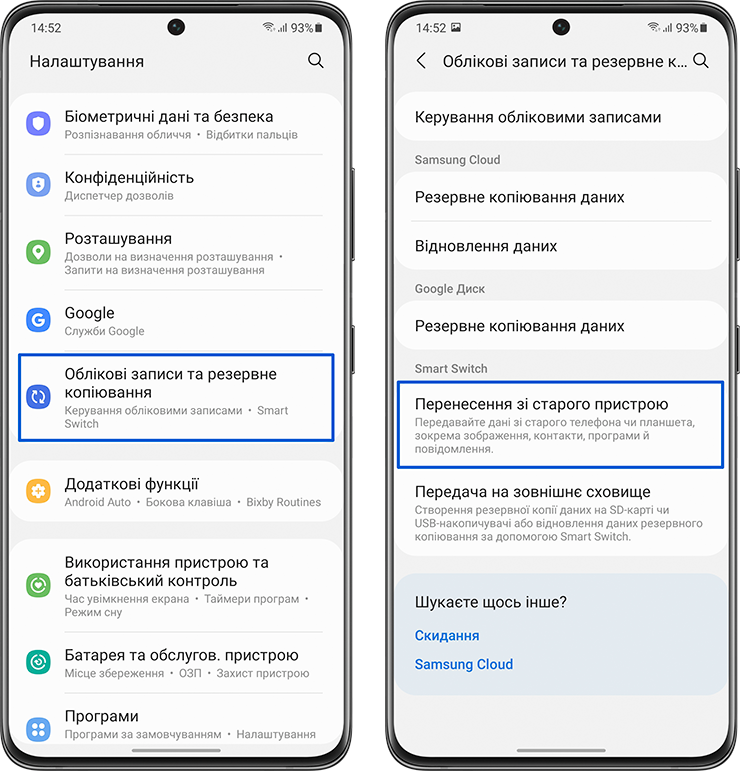
Крок 3. Натисніть Отримати дані на новому телефоні, а потім - Надіслати дані на старому телефоні.
Крок 4. Перевірте версію ПЗ вашого старого телефону та виберіть відповідне.
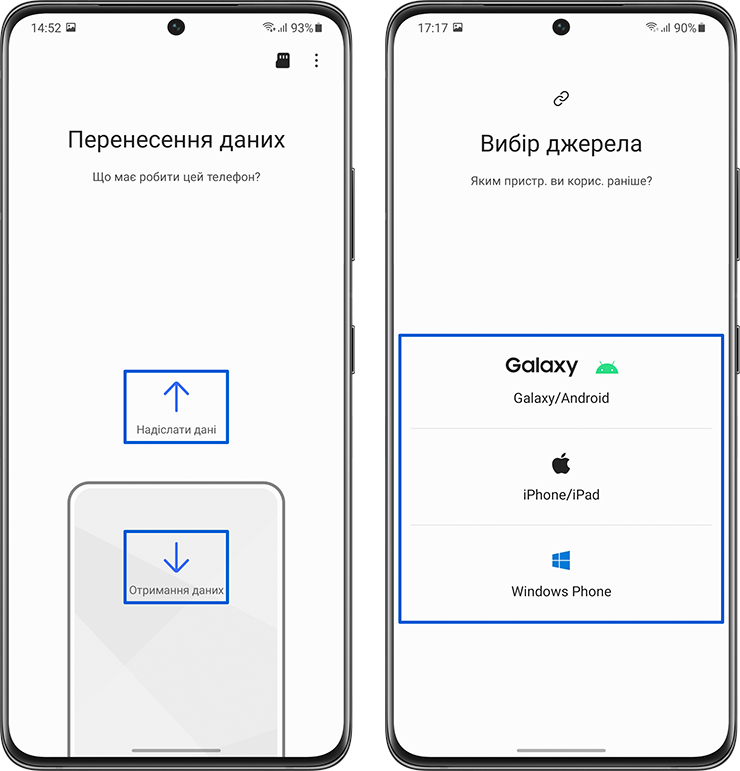
Крок 5. Виберіть Бездротове
Крок 6. Відкрийте Smart Switch на старому пристрої для підключення, а потім торкніться Дозволити, щоб дозволити підключення на старому телефоні.
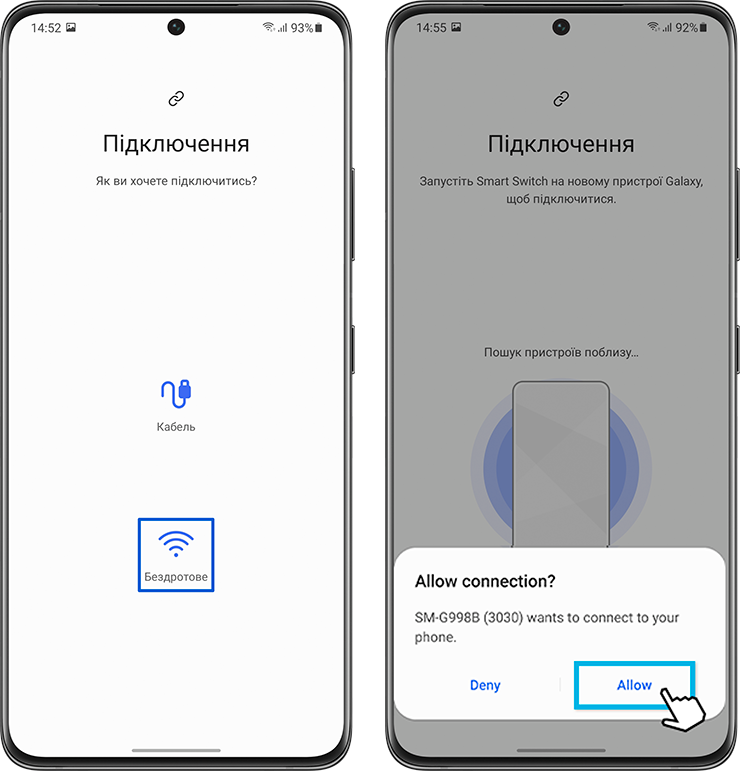
Крок 7. Виберіть дані для передачі, а потім натисніть Передати внизу праворуч.
Крок 8. Після завершення передачі натисніть Перейти на головний екран.
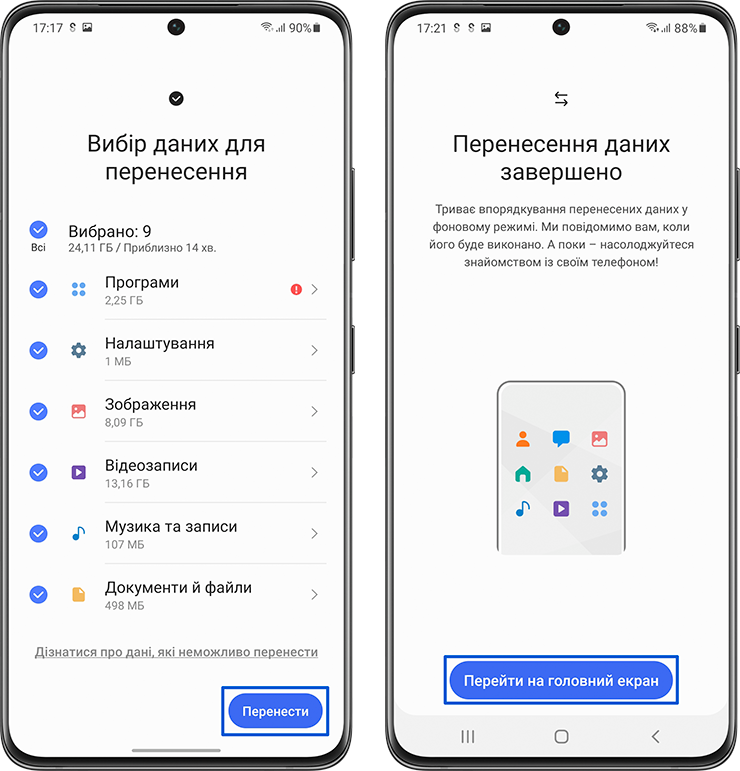
Як передати дані зі старого телефону iOS за допомогою iCloud
Крок 1. Запустіть Smart Switch на новому телефоні Galaxy, а потім натисніть Отримати дані.
Крок 2. Виберіть iPhone / iPad, а потім торкніться iCloud.
Крок 3. Введіть свій ідентифікатор iCloud і пароль, а потім натисніть Увійти.
Крок 4. Введіть код підтвердження, а потім натисніть OK.
Крок 5. Виберіть дані, які потрібно передати, торкніться Імпортувати, а потім знову натисніть Імпортувати.
Ви можете підключити свій попередній телефон до нового телефону за допомогою кабелю USB, щоб легко і швидко перенести дані. Виконайте наведені нижче дії за допомогою програми Smart Switch.
Крок 1. Підключіть новий телефон до попереднього телефону за допомогою USB-кабелю. Залежно від попереднього телефону може знадобитися перехідник.
① USB-C - USB-C кабель


② USB перехідник


Крок 2. Коли з’явиться вікно вибору програми, торкніться Smart Switch, а потім натисніть Отримати дані.
Крок 3. На попередньому телефоні натисніть Дозволити. Якщо у вас немає програми, завантажте її з магазину Galaxy Store або Play Маркет. Ваш пристрій розпізнає попередній телефон, і з’явиться список даних, які ви можете передати.
Крок 4. Виберіть дані, які потрібно перенести, і торкніться Перенести.
Примітка: Не від'єднуйте USB-кабель від пристрою під час передачі файлів. Це може привести до втрати даних або пошкодження пристрою.
Передавайте дані між телефоном та комп’ютером. Потрібно завантажити комп’ютерну версію Smart Switch із веб-сайту 117.p.syniva.es/ua/apps/smartswitch. Створіть резервну копію даних із попереднього телефону на комп’ютері та імпортуйте дані у свій телефон.
Крок 1. На комп'ютері завантажте та запустіть Smart Switch.
Примітка. Якщо ваш попередній телефон не Samsung, створіть резервну копію даних на комп’ютері за допомогою програми, наданої виробником пристрою. Потім перейдіть до четвертого кроку.
Крок 2. Підключіть свій попередній телефон до комп’ютера за допомогою USB-кабелю.
Крок 3. Дотримуйтесь вказівок на екрані комп'ютера, щоб створити резервну копію даних із телефону. Потім від’єднайте свій попередній телефон від комп’ютера.
Крок 4. Підключіть новий телефон до комп'ютера за допомогою кабелю USB.
Крок 5. На комп’ютері дотримуйтесь вказівок на екрані для передачі даних на телефон.
- Журнал викликів: через системні обмеження передача журналу викликів на нижчу версію ПЗ може бути обмежена. Під час переходу з версії Android 8.0 або новішої на версію Android 8.0 або нижчу, відновлення журналу викликів може не підтримуватися.
- Налаштування електронної пошти. Через обмеження програм електронної пошти передача на нижчу версію ПЗ може бути обмежена. Під час переходу з версії Android 7.0 або вищої на версію Android 7.0 або нижчу, відновлення налаштувань електронної пошти може не підтримуватися.
Якщо ви хочете дізнатись більше про Smart Switch, відвідайте сторінку Samsung Smart Switch .
Примітка:
- Для передачі вмісту за допомогою Smart Switch вам знадобиться мобільний пристрій Samsung з ОС Android версії 4.3 або вище.
- Знімки екрана та меню пристрою можуть відрізнятися залежно від моделі пристрою та версії програмного забезпечення.
Дякуємо за відгук!
Надайте відповіді на всі запитання.
